iPadをPCのように使える!「iPadOS」に関する20のトピックス
&GP / 2019年6月8日 8時0分

iPadをPCのように使える!「iPadOS」に関する20のトピックス
WWDC19でiPad向けのOS名が「iPadOS」に変わると発表されました。従来以上にパソコンライクな使い方にも対応する新機能も続々と登場。本記事では注目のトピックスをピックアップし、概要を紹介します。
ホーム画面にウィジェットをピンできる
従来のiOSでは、一番左のホーム画面のさらに左側に、ウィジェット画面がありましたよね。iPadOSでは、これをホーム画面に追加する形で表示できるようになりました。スワイプで表示・非表示を切り替えられます。また、ウィジェットのメニューから固定表示するように設定できます。

ホーム画面のアイコンの数が
ホーム画面に並ぶアイコンの数が増えました。従来は5列×4行だったのが、新しいiPadOSでは6列×5行に。より多くのアプリを一画面に配置できるようになったことで、操作効率も上がりますし、何より間延びした印象がなくなりました。
Slide Over画面を切り替えられる
iPadでは、既に表示したアプリ画面上に、縦長の細長い画面を表示できる「Slide Over」機能が使えます。この画面がマルチタスキングに対応します。従来は一つのアプリしか配置できなかったのですが、秋からはSlide Over表示のアプリを数個配置しておき、シーンに合わせて素早く表示を切り替えることが可能になります。

Split View画面がマルチタスクで維持される
画面の左右に2つのアプリを分割して表示できる「Split View」機能も使いやすくなりました。「Appスイッチャー」画面で、起動中のアプリ一覧を開いたときに、Split Viewを実行しているウィンドウがセットで表示されます。従来は組み合わせを確認できなかったので、これはありがたい。

Split Viewで同じアプリを2つ並べられる
同じくSplit View機能で、同じアプリを2つ並べて表示できるようになりました。例えば、メールアプリを2つ表示することで、受信メールの情報を確認しながら、新規メールを作成できます。

ファイルアプリがカラム表示に対応
ファイルアプリのアップデートもiPadの使い勝手を大きく改善してくれます。デザインの変化では、アイコン表示だけでなく、カラム表示に対応したことが大きい。大量のフォルダやデータを俯瞰して見やすくなったほか、PDFを作成するなど、Macの感覚に近い操作も行えるように。
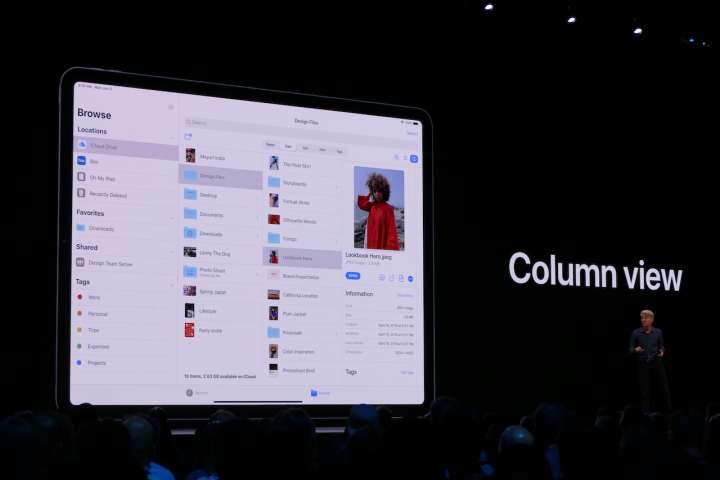
ローカルストレージでのフォルダ作成が可能に
ファイルアプリにおけるフォルダ作成は、iCloudや連携するクラウドサービスでは、行えました。しかし、実はローカルのストレージでフォルダを作成することはできなかったのです。新しいiPadOSでは、これをサポート。iPadのローカルストレージでフォルダを作成し、そこでファイルを整理できるようになります。

ファイルでZipが扱えるように
ファイルアプリでZipの作成・解凍ができるようになったこともポイント。従来はDocuments by Readdleなどのサードパーティ製アプリに頼らざるを得ませんでしたが、いよいよファイルアプリだけでこれらの操作が完結します。
ファイルで共有フォルダを作成できる
ファイルアプリのアップデートでは、「共有フォルダ」を設定できることも重要です。複数人でファイルを共有するときには、ウェブサービスを使わずとも、チームで共有するフォルダにアップロードすれば良くなります。
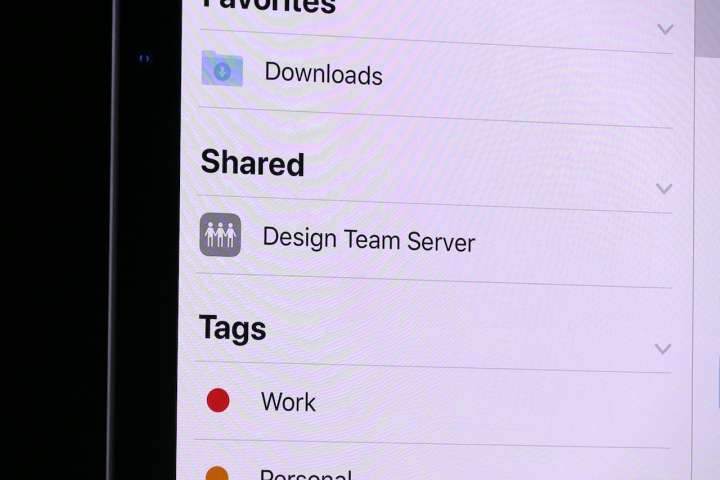
ファイルで外部メモリの操作が行える
ファイルアプリで外部メモリが使えるようになります。従来は、USBメモリやSDカードなどを装着したとき、従来は写真を取り込むことしかできませんでした。新しいiPadOSでは、こうしいた外部メモリがファイルアプリ内でフォルダとして表示され、内部ストレージのデータをエクスポートしたり、写真以外のデータを管理しやすくなります。

Apple Pencilのパレット表示が新しくなる
ソフトウェアの最適化によって、Apple Pencilの遅延速度が20msから9msに改善。また、パレットのUIも刷新されます。新しいパレットはApple Pencilを使っていると自動で表示され、画面上の好きな場所に配置できます。
なお、ディベロッパ向けに「PencilKit」が提供されたので、サードパーティアプリでも、簡単にApple Pencil対応にできることもポイント。

Apple Pencilでスクリーンショットが撮れる
Apple Pencilで、画面の四隅から中心に向かってペン先をスワイプすると、スクリーンショットが撮影されます。その後、「Full Page」を選択すれば、縦長ページの全体を一枚の画像として保存できるようになります。

Macにつなぐと拡張ディスプレイになる
これは厳密に言うとiPadOSではなくmacOS Catalinaの機能になりますが、USBまたはBluetooth経由で接続したiPadを拡張ディスプレイとして使用できます。接続したiPadの画面は、Apple Pencilでの操作にも対応するので、mac向けのソフトウェアを使いつつ、液タブのように絵を手描きが可能。パソコンとの2台持ちでもiPadを携帯するメリットが上がります。
一応従来もDuet Displayのような有料アプリケーションを使用すれば同じようなことができましたが、標準機能でこなせるように。

テキスト選択が簡単にできるように
画面に触れた指の動きで、カーソルを操作できるようになります。また、指でなぞるだけで、テキストの選択範囲指定も可能に。マウスやトラックパッドでの操作方法に似ていますね。
コピペは指3本でピンチイン&アウト
テキストのコピーは、従来は選択したテキストをさらにタップし、操作メニューを表示し、「コピー」を選ばなくてはいけませんでした。しかし、新しいiPadOSでは、これをジェスチャー機能でスマートに行えます。3本指でピンチインすると、選択していたテキストをコピーできるようになります。反対に、3本指でピントアウトするとペーストが実行されます。
UNDO操作は指3本で左スワイプ
新しいiPadOSでは、指3本で左スワイプすることで、UNDO(直前の操作を取り消し)操作を行えるようになります。従来、UNDO操作には、「シェイク」を利用する必要がありました。iPhoneなら問題ないのですが、iPadは大きいし、キーボードを装着しているときには、なおさら持ち上げて振るのが難しかった。一見地味な機能ですが、使い勝手は大きく改善されるので重要な変化だと言えます。

片手で扱いやすいフローティングキーボード
iPadOSでは、2本指でのピンチイン操作で新しいフローティングキーボード表示に切り替えられるように。コンパクトで分割されていないキーボードが画面端に表示されることで、片手でも文字入力が行いやすくなります。
そもそも、USB Type-Cを備えるiPad Proでは、ソフトウェアキーボードを分割して表示することはできず、片手操作がしづらいという特徴がありました。そう言う意味で、こちらも歓迎したい新機能です。

キーボードショートカットも増えた
Safariやファイル操作において、macOSと同様のキーボードショートカットに対応します。物理キーボードを利用する際に、よりPCライクな操作が可能になるでしょう。
フォントをインストールして管理できる
App Storeからフォントを入手して、iPadOSのシステム全体で利用することができるようになります。モリサワなどの汎用性の高いフォントも対象に含まれているので、デザイン関連の仕事をする人にとってはまさに朗報。……とはいえ、システム全体と言いつつ、サードパーティ製アプリでの扱いがどうなるのかは気になるところ。

Safariでダウンロードマネージャーが使える
Safariもアップデートされます。PCサイトがそのまま表示できるほか、ダウンロードマネージャーも完備しており、よりMacに近い感覚で操作できるようになります。

* * *
根本はiOSと共通するといいつつも、こうして確認してみると、iPadシリーズでのエクスペリエンスは、やはりiPhoneやiPodとはかなり異なります。iPadOSとして独立するのも納得です。
とにかく従来iPadをパソコン代りに使いたかった人にとって、痒いところに手が届くアップデートが盛りだくさん。秋の正式リリースが待ち遠しいですね。
(取材・文/井上 晃)

いのうえあきら/ライター
スマートフォン関連の記事を中心に、スマートウォッチ、ウエアラブルデバイス、ロボットなど、多岐にわたる記事を雑誌やWebメディアへ寄稿。雑誌・ムックの編集にも携わる。モットーは「実際に触った・見た人だけが分かる情報を伝える」こと。
外部リンク
この記事に関連するニュース
-
iPadでGoogleの生成AI「Gemini」(旧Bard)を使うとYouTube検索が捗るかも?|iPad Hacks
&GP / 2024年4月28日 19時0分
-
アップル「Apple Pencil(第3世代)」うわさまとめ
ASCII.jp / 2024年4月26日 20時0分
-
[Windows]キー使ってないの? Windows 11で覚えたいショートカット操作10選
&GP / 2024年4月25日 21時0分
-
新感覚SNSの「ID by amo」はもう試した?無限に広がるボードをお気に入りのステッカーで埋め尽くしちゃお
isuta / 2024年4月9日 19時0分
-
夢の左手デバイスはまさかのゲームパッド「8Bitdo Micro」だった プロイラストレーターが試して分かった驚き
ITmedia PC USER / 2024年4月5日 12時0分
ランキング
-
1ジョージア大使、松屋にポーランド風ハンバーグ登場で心配「国際情勢に影響しかねない熾烈な戦いになりそう」
iza(イザ!) / 2024年5月1日 13時55分
-
2「そっち使うの?!」「これは天才」 さびだらけの鉄くぎをぐつぐつ煮込むと……? DIYに役立つ“まさかの使い道”が200万再生
ねとらぼ / 2024年5月2日 12時15分
-
3Shokzが新イヤホン2機種チラ見せ、BT付きの水泳用と新色含むカジュアル機
マイナビニュース / 2024年5月3日 13時0分
-
4「葬送のフリーレン」の勇者一行、ネモフィラ畑に現る 名場面にちなんだコスプレが「これを花畑を出す魔法か」と23万いいね
ねとらぼ / 2024年4月30日 21時30分
-
5CAに「ちょっといい?」と娘を連れて行かれ…… フライト中の心温まるエピソードが700万表示の反響
ねとらぼ / 2024年5月3日 20時15分
記事ミッション中・・・
記事にリアクションする
![]()
記事ミッション中・・・
記事にリアクションする

エラーが発生しました
ページを再読み込みして
ください









